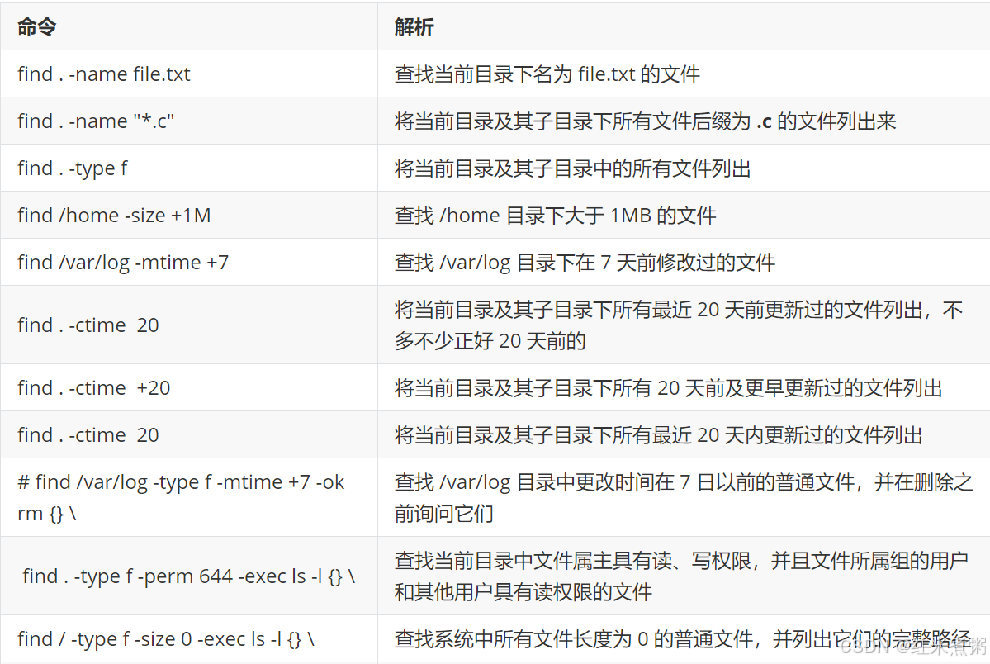Linux的常用工具
文章目录
- tar打包命令详解
- 一、tar命令的基本语法
- 二、常用选项及其功能
- 三、常用操作示例
- 1.创建tar存档文件
- 2.同时压缩tar存档文件
- 四.tar命令做解打包操作
- unzip命令:解压zip文件
- vim操作详解
- Vim 查找文本
- Vim 替换文本
- Vim移动光标快捷键汇总
- Vim快捷方向键
- Vim光标以单词为单位移动
- Vim光标移动至行首或行尾
- Vim光标移动至指定字符
- Vim光标移动到指定行
- Vim撤销和恢复撤销快捷键用法详解
- Vim批量注释和自定义注释
- 设置行号
- vi/vim键盘图
- netstat详解
- df命令详解
- ps命令详解
- find命令详解
Linux系统拥有丰富的工具集,这些工具覆盖了文件管理、文本处理、系统监控、网络管理等多个方面。以下是一些Linux常用的工具及其简要说明。
tar打包命令详解
tar命令是Linux系统中常用的打包工具,它可以将多个文件或目录压缩成单个文件进行分发,也可以从归档文件中提取出文件或目录。tar命令的功能非常强大,通过结合不同的选项,可以实现打包、解包、压缩、解压缩等多种操作。以下是对tar打包命令的详细解析:
一、tar命令的基本语法
tar命令做打包操作
- 当 tar 命令用于打包操作时,该命令的基本格式为:tar [选项] 源文件或目录
二、常用选项及其功能
常用的选项及各自的含义如表所示。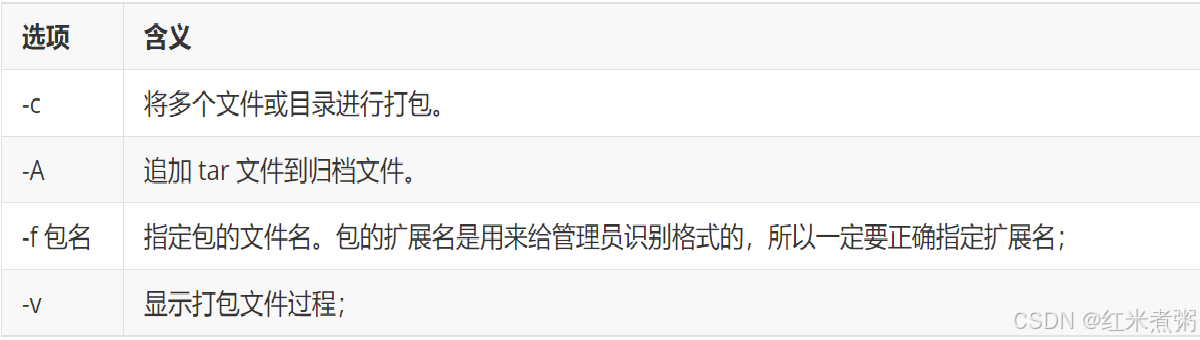
需要注意的是,在使用 tar 命令指定选项时可以不在选项前面输入“-”。例如,使用“cvf”选项和 “-cvf”起到的作用一样。
三、常用操作示例
1.创建tar存档文件
将单个文件打包成tar文件:
tar -cvf file.tar file1 将多个文件或目录打包成一个tar文件,文件或目录之间用空格分隔:
tar -cvf archive.tar file1 dir1 file2 2.同时压缩tar存档文件
使用gzip压缩:
tar -czvf archive.tar.gz /path/to/directory 使用bzip2压缩:
tar -cjvf archive.tar.bz2 /path/to/directory 使用xz压缩(注意:不是所有系统都默认支持xz压缩,可能需要先安装xz-utils):
tar -cJvf archive.tar.xz /path/to/directory 四.tar命令做解打包操作
当 tar 命令用于对 tar 包做解打包操作时,该命令的基本格式如下:
当用于解打包时,常用的选项与含义如表所示。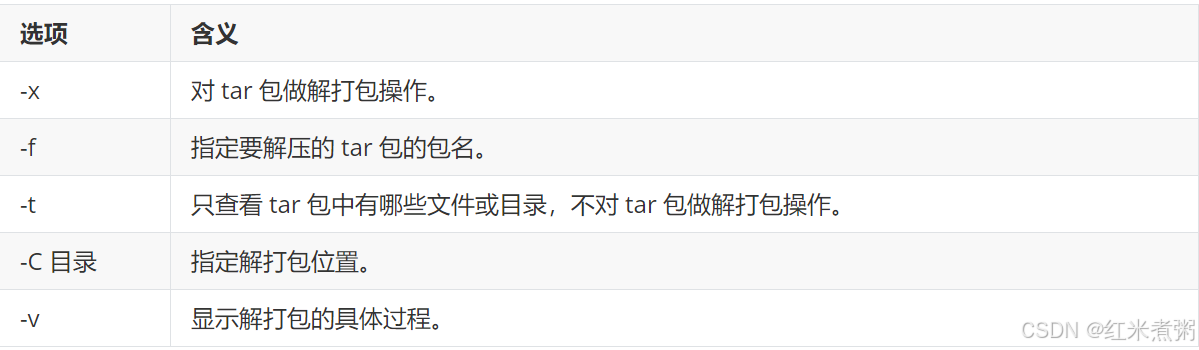
其实解打包和打包相比,只是把打包选项 “-cvf” 更换为 “-xvf”。
解压tar存档文件:
#解压到当前目录 tar -xvf archive.tar #解压到指定目录 tar -xvf archive.tar -C /path/to/directory #解压gzip压缩的tar文件 tar -xzvf archive.tar.gz #解压bzip2压缩的tar文件 tar -xjvf archive.tar.bz2 #解压xz压缩的tar文件 tar -xJvf archive.tar.xz unzip命令:解压zip文件
unzip 命令可以查看和解压缩 zip 文件。该命令的基本格式如下:
此命令常用的选项以及各自的含义如表所示。
vim操作详解
Vim是一款功能强大的文本编辑器,尤其适用于Linux系统。它以其高效的编辑能力和灵活的键盘操作而闻名。
Vim 查找文本
- 在命令模式下输入英文状态的下的/
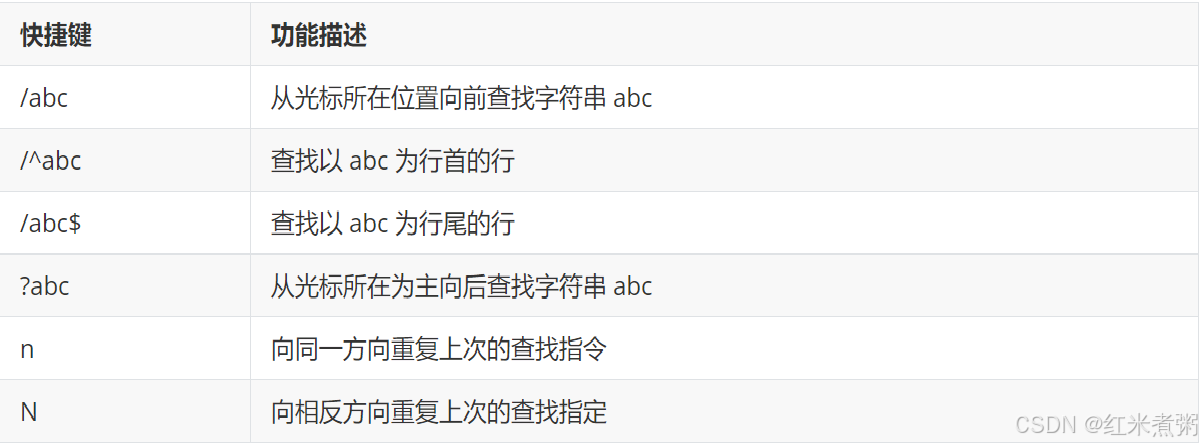
Vim 替换文本
| 快捷键 | 功能描述 |
|---|---|
| r | 替换光标所在位置的字符 |
| R | 从光标所在位置开始替换字符,其输出内容会覆盖掉后面的等长的文本内容,按ESC可以结束覆盖 |
| :s/a1/a2/g | 将当前光标所在行中的所有a1用a2替换 |
| :n1,n2s/a1/a2/g | 将文件中n1到n2行中的所有a1用a2替换 |
| :%s/a1/a2/g | 将文件所有行中的所有a1用a2替换 |
Vim移动光标快捷键汇总
- Vim 文本编辑器中,最简单的移动光标的方式是使用方向键,但这种方式的效率太低,更高效的方式使用快捷键。
- Vim 移动光标常用的快捷键及其功能如下面各表所示,需要注意的是,表中所有的快捷键都在命令模式(默认状态)下直接使用。
Vim快捷方向键
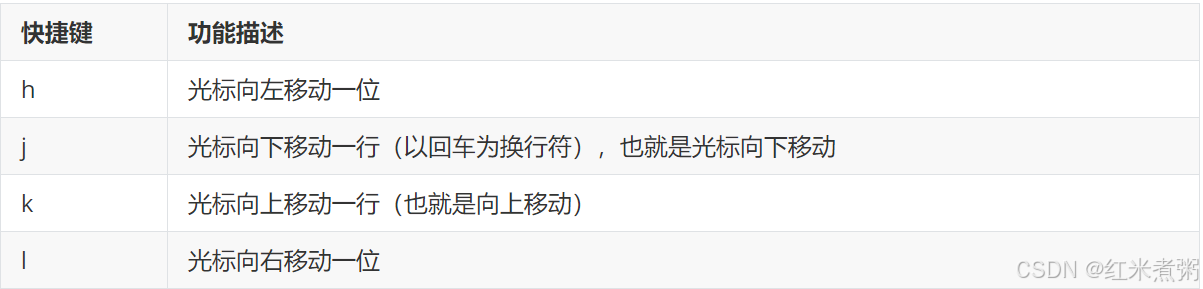
最初使用,大家可能觉得比较别扭,但熟能生巧,使用此方式移动光标同样能够提高编辑速度。
Vim光标以单词为单位移动
某些情形下,可能需要光标迅速移动至一行中的某个位置,将光标以单词为单位进行移动就会很方便。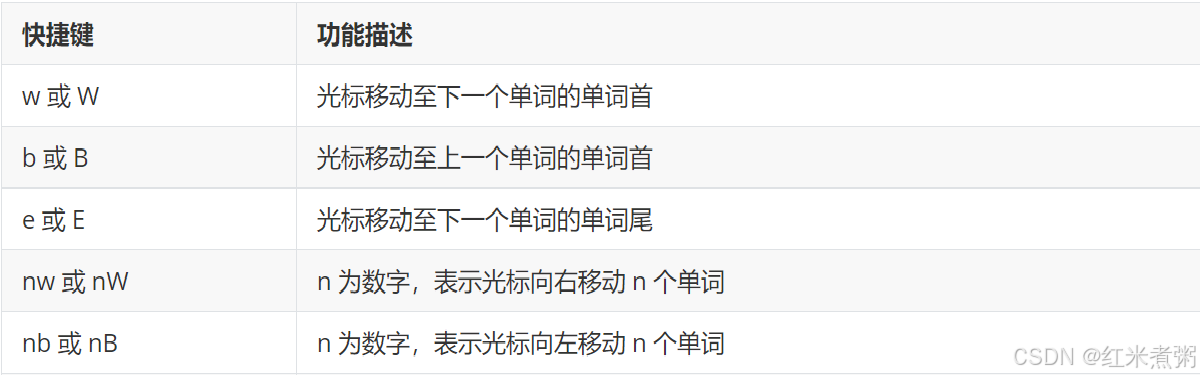
Vim光标移动至行首或行尾

Vim光标移动至指定字符
一行中,如果需要将光标移动到当前行的某个特点字符,则可以使用表中的快捷键。
Vim光标移动到指定行
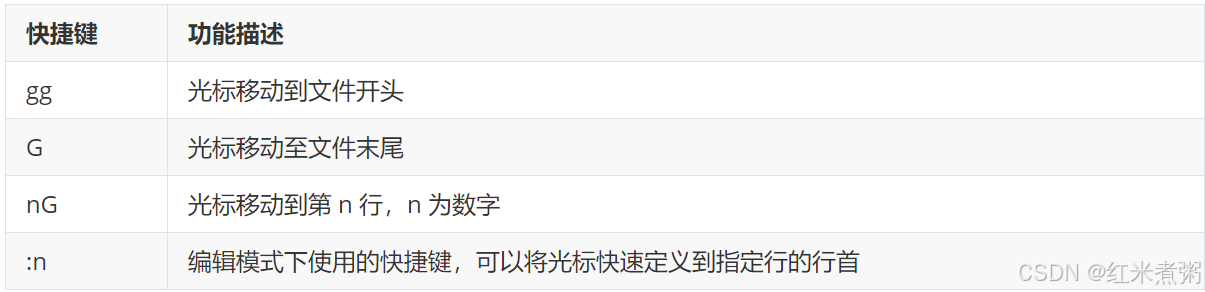
Vim撤销和恢复撤销快捷键用法详解
使用 Vim 编辑文件内容时,经常会有如下 2 种需求:
- 对文件内容做了修改之后,却发现整个修改过程是错误或者没有必要的,想将文件恢复到修改之前的样子。
- 将文件内容恢复之后,经过仔细考虑,又感觉还是刚才修改过的内容更好,想撤销之前做的恢复操作。
基于这 2 种需求,Vim 编辑器提供了撤销和恢复撤销的命令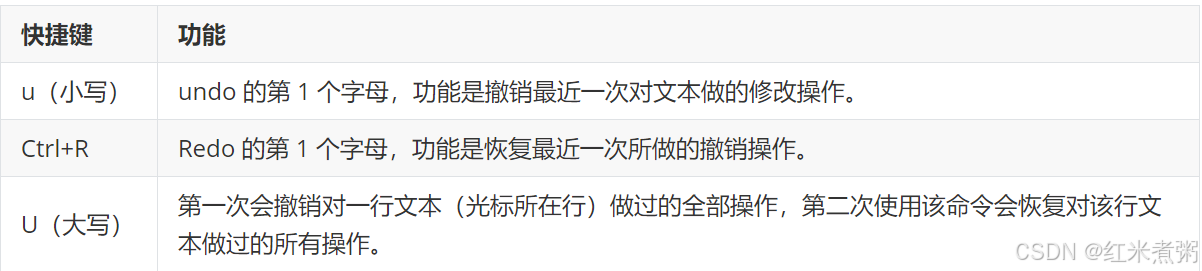
Vim批量注释和自定义注释
- 使用 Vim 编辑 Shell 脚本,在进行调试时,需要进行多行的注释,每次都要先切换到输入模式,在行首输入注释符"#"再退回命令模式,非常麻烦。
- 连续行的注释其实可以用替换命令来完成。换句话说,在指定范围行加"#“注释,可以使用 “:起始行,终止行 s/^/#/g”,例如:

表示在第 1~10 行行首加”#“注释。”^"意为行首;"g"表示执行替换时不询问确认。如果希望每行交互询问是否执行,则可将 “g” 改为 “c”。 - 取消连续行注释,则可以使用 “:起始行,终止行s/^#//g”,例如:

意为将行首的"#"替换为空,即删除。
设置行号
#显示行号 set number #隐藏行号 set nonumber 永久设置显示行号
在 ~/ 目录下建立 .vimrc 文件,并在其中添加 set nu 代码,关闭保存该文件即可。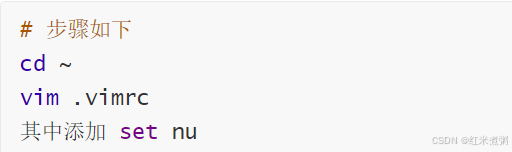
vi/vim键盘图
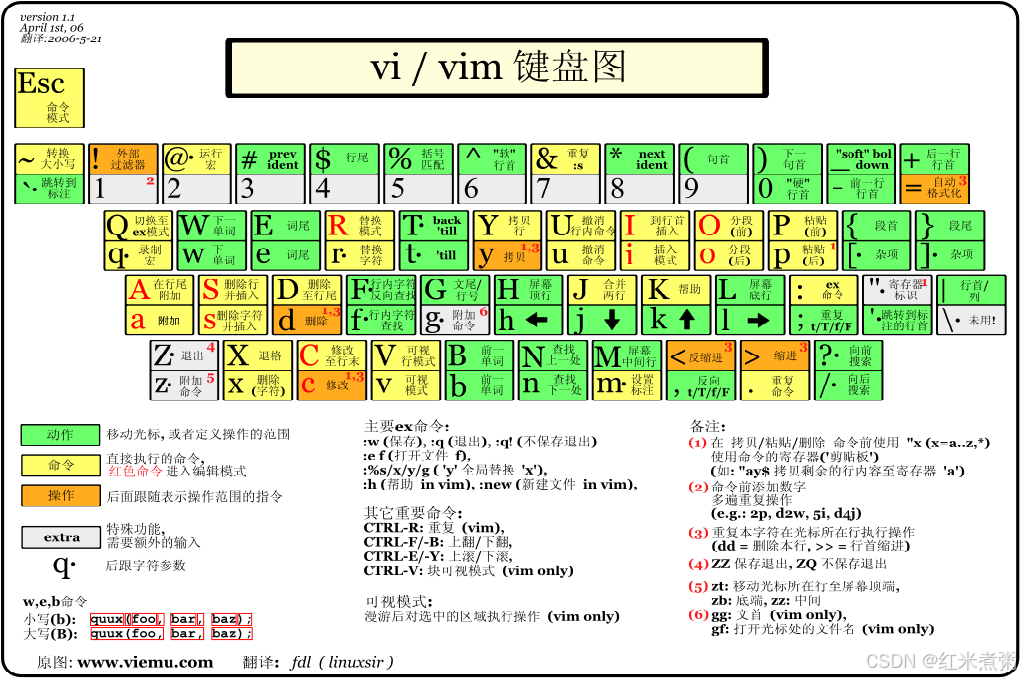
netstat详解
netstat命令是一个监控TCP/IP网络的非常有用的工具,它可以显示路由表、实际的网络连接以及每一个网络接口设备的状态信息。
语法:
说明:(还有很多选项大家可以自己查询)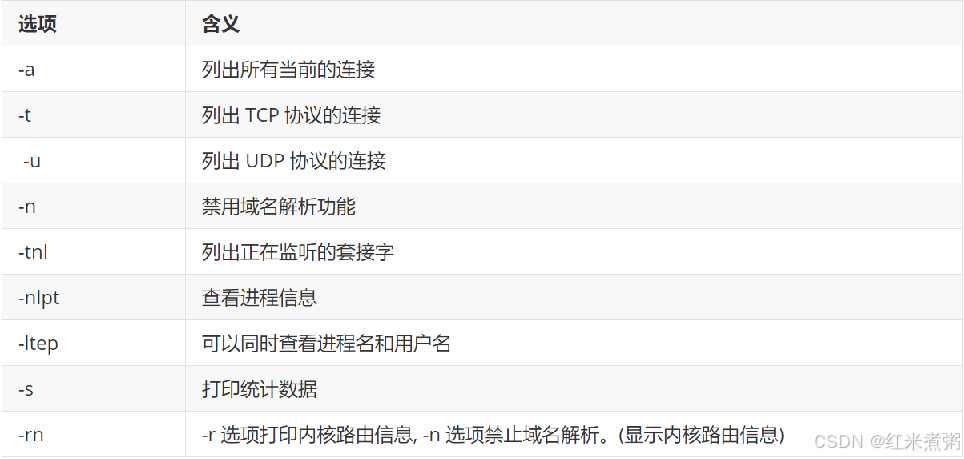
df命令详解
Linux df(英文全拼:disk free) 命令用于显示目前在 Linux 系统上的文件系统磁盘使用情况统计。
语法:
- 文件-a, --all 包含所有的具有 0 Blocks 的文件系统
- 文件–block-size={SIZE} 使用 {SIZE} 大小的 Blocks
- 文件-h, --human-readable 使用人类可读的格式(预设值是不加这个选项的…)
- 文件-H, --si 很像 -h, 但是用 1000 为单位而不是用 1024
- 文件-i, --inodes 列出 inode 资讯,不列出已使用 block
- 文件-k, --kilobytes 就像是 --block-size=1024
- 文件-l, --local 限制列出的文件结构
- 文件-m, --megabytes 就像 --block-size=1048576
- 文件-t, --type=TYPE 限制列出文件系统的 TYPE
- 文件-T, --print-type 显示文件系统的形式
- 文件-x, --exclude-type=TYPE 限制列出文件系统不要显示 TYPE
- 文件-v (忽略)
- 文件–help 显示这个帮手并且离开
- 文件–version 输出版本资讯并且离开
ps命令详解
Linux ps (英文全拼:process status)命令用于显示当前进程的状态,类似于 windows 的任务管理器。
语法:
参数:(仅列出几个常用的参数并大略介绍含义)
- -A 列出所有的进程
- -au 显示较详细的资讯
- -aux 显示所有包含其他使用者的进程
- -w 显示加宽可以显示较多的资讯
实例:
查找指定进程格式:
- ps -ef | grep 进程关键字
显示 php 的进程: - ps -ef | grep php
显示进程信息 - ps -A
显示指定用户信息 - ps -u root //显示root进程用户信息
显示所有进程信息,连同命令行 - ps -ef //显示所有命令,连带命令行
find命令详解
Linux find 命令用于在指定目录下查找文件和目录。
它可以使用不同的选项来过滤和限制查找的结果。
语法:
参数说明:
- path 是要查找的目录路径,可以是一个目录或文件名,也可以是多个路径,多个路径之间用空格分隔,如果未指定路径,则默认为当前目录。
- expression 是可选参数,用于指定查找的条件,可以是文件名、文件类型、文件大小等等。
实例: